教您win10系统提示Comsurrogate已停止工作打不开图片的方案?
发布日期:2014-12-10 作者:电脑公司 来源:http://www.hxdngs.com
很多对电脑不太懂的朋友留言询win10系统提示Comsurrogate已停止工作打不开图片的问题不知道解决,其实win10系统提示Comsurrogate已停止工作打不开图片处理起来不是很难,可是网上众多朋友还不知道怎么处理,小编今天希望大家学习到的是win10系统提示Comsurrogate已停止工作打不开图片比较容易操作的方法。你只用依照按照 1、在桌面上找到“计算机”或“这台电脑”或“此电脑”图标,并在该图标上右键选择“属性”, 2、在打开的系统属性窗口左上角,找到“高级系统设置”打开的步骤即可,还有不知道win10系统提示Comsurrogate已停止工作打不开图片么解决的朋友赶快来学习一下吧!
解决方法如下:
1、在桌面上找到“计算机”或“这台电脑”或“此电脑”图标,并在该图标上右键选择“属性”,如下图:
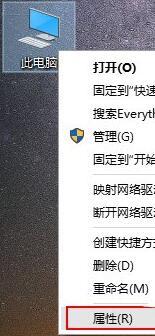
2、在打开的系统属性窗口左上角,找到“高级系统设置”打开,如图:
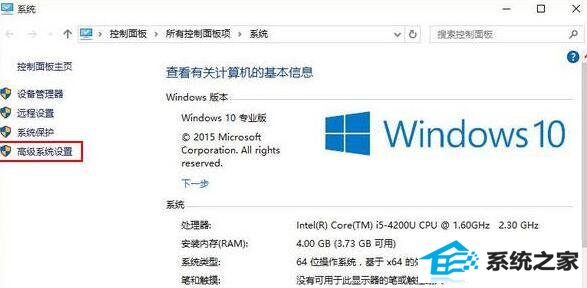
3、在弹出的系统属性设置对话框中,选择“高级”选项卡,点击“设置”按钮,如图:
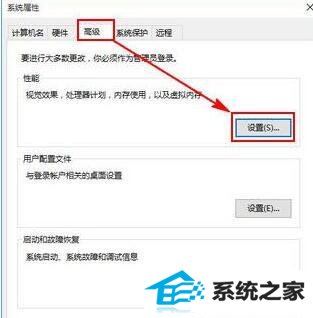
4、在弹出的“性能选项”对话框中,点击“数据执行保护”选项卡,并选中“为除下列选定程序之外的所有程序和服务启用dEp”选项,再点击“添加”按钮,如图:
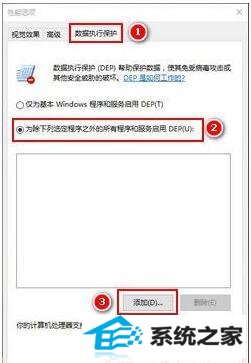
5、若您使用的是64位的windows系统,在弹出的查找文件窗口中,选择C:windowssyswow64dllhost.exe程序文件即可,如图:
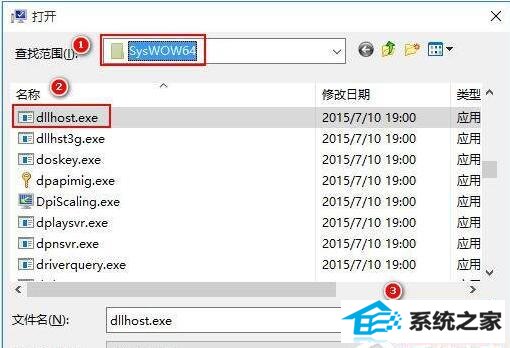
若您使用的是32位的windows,在弹出的查找文件窗口中,选择C:windowssystem32dllhost.exe程序文件即可,如图:
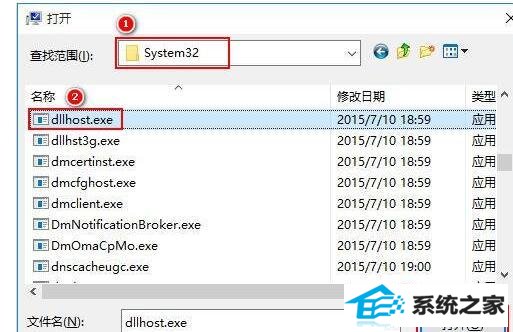
6、在弹出的“数据执行保护”警示框中点击“确定”即可,如图:
7、此时可以看到“CoM surrogate”选项已经添加到了列表中,依次点击“应用”、“确定”即可。
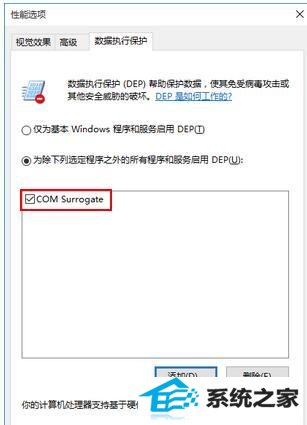
8、最后,请将电脑重启后在尝试打开图片,观察问题是否解决。
栏目专题推荐
系统下载推荐
- 1电脑公司Win8.1 官方装机版32位 2021.04
- 2风林火山win8.1最新64位优化推荐版v2026.01
- 3深度技术win8.1 64位不卡顿专用版v2021.12
- 4中关村Win8.1 2021.04 32位 纯净装机版
- 5深度技术Window7 32位 超纯春节装机版 v2020.02
- 6大地系统Windows8.1 2021.04 32位 增强装机版
- 7深度技术Windows7 v2020.02 64位 增强春节装机版
- 8电脑公司ghost XP3精品万能版v2021.12
- 9雨林木风免激活win11 64位高端全新版v2026.01
- 10电脑公司Win10 专业装机版64位 2021.06
系统教程推荐
- 1教您win10系统提示Comsurrogate已停止工作打不开图片的方案?
- 2中关村Win8.1 2021.04 32位 纯净装机版
- 3大师设置win10系统去掉文件夹分类的步骤?
- 4手把手练习win10系统TxT文件打开提示找不到脚本文件的教程?
- 5手把手教你win10系统运行腾讯游戏平台弹出用户帐户控制的方法?
- 6快速设置win10系统下载RAR格式文件没有出现下载框直接打开的教程?
- 7黑云细说win10系统用户账户控制设置与取消用户账户控制的步骤?
- 8技术员操作win10系统空文件夹无法删除的方法?
- 9笔者研习win10系统共享网络打印机常见问题的方法?
- 10大神演示win10系统无线局域网信道冲突的方案?